Google Home UI Automator की मदद से, Google Home app (GHA) को कमीशन देने, Matter को बंद करने या कमीशन पर रिग्रेशन टेस्ट चलाने की प्रोसेस को ऑटोमेट किया जा सकता है.
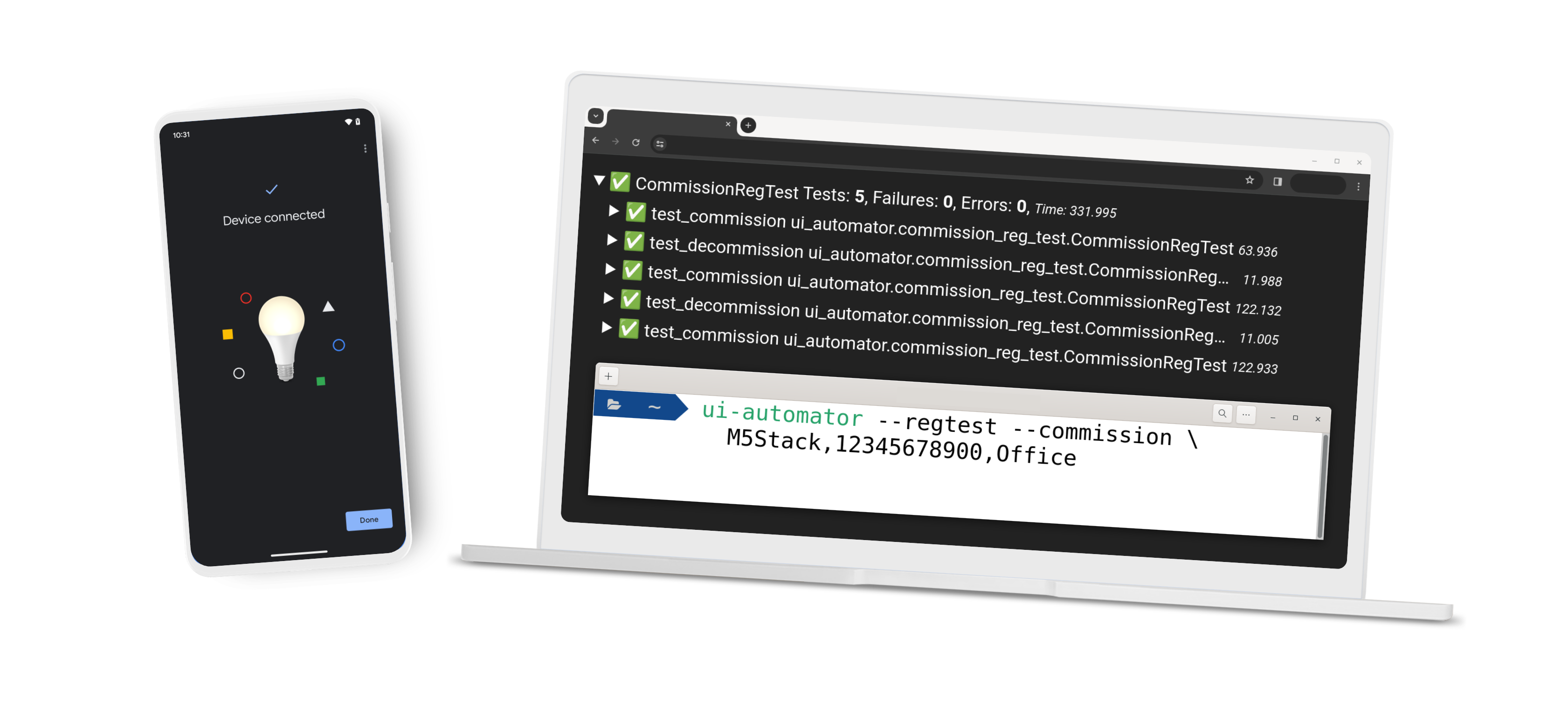
ज़रूरी शर्तें
Google Home UI Automator का इस्तेमाल करने के लिए, यह जानकारी तैयार रखें:
Python 3
हमारा सुझाव है कि स्क्रिप्ट चलाने के लिए, Python 3 एनवायरमेंट का इस्तेमाल करें.
Google Home UI Automator के लिए, python 3.11 या उसके बाद का वर्शन ज़रूरी है.
Android फ़ोन
- अपने Android फ़ोन पर, उपयोगकर्ता डीबगिंग मोड चालू करें. डीबग करने की सेटिंग चालू करने के लिए, डेवलपर के लिए सेटिंग और टूल चालू करना लेख पढ़ें.
- अपने Android फ़ोन को कंप्यूटर से कनेक्ट करें.
Google Home ऐप्लिकेशन
- अपने Android फ़ोन पर GHA इंस्टॉल करें.
पक्का करें कि GHA का वर्शन
3.1.1.14और3.32.126.2हो. - GHA में अपने Google खाते से लॉगिन करें.
Google Home UI Automator इंस्टॉल करना
Google Home UI Automator को इंस्टॉल करने के दो तरीके हैं: PyPI से या सोर्स कोड से. हमारा सुझाव है कि आप PyPI का इस्तेमाल करके इसे इंस्टॉल करें.
PyPI (सुझाया गया)
pip install google-home-ui-automator
सोर्स कोड से बनाना
सोर्स कोड से बनाने के लिए, अपने टर्मिनल में यह तरीका अपनाएं:
इस रिपॉज़िटरी को क्लोन करें:
git clone https://testsuite-smarthome-matter.googlesource.com/ui-automatorक्लोन किए गए डेटा संग्रह स्थान पर जाएं:
cd ui-automatorयह कमांड चलाएं:
pip install .
Matter डिवाइस को सेट अप करना
Matter डिवाइस को चालू करने के लिए, यह कमांड डालें:
ui-automator --commission DEVICE_NAME,PAIRING_CODE,ROOM_NAME [--google_account GOOGLE_ACCOUNT]
| इनपुट मान | ब्यौरा | उदाहरण |
|---|---|---|
DEVICE_NAME |
चुने गए Matter डिवाइस. | m5stack |
PAIRING_CODE |
आपके Matter डिवाइस का जोड़ने के लिए कोड. | 34970112332 |
ROOM_NAME |
असाइन किया गया कमरा. | Office |
GOOGLE_ACCOUNT |
GHA में इस्तेमाल किया जाने वाला खाता. | test@gmail.com |


Matter डिवाइस को बंद करना
Matter की सुविधा वाले डिवाइस को बंद करने के लिए, यह कमांड डालें:
ui-automator --decommission DEVICE_NAME [--google_account GOOGLE_ACCOUNT]
| इनपुट मान | ब्यौरा | उदाहरण |
|---|---|---|
DEVICE_NAME |
GHA पर, चालू किए गए Matter डिवाइस का नाम दिखाता है. | m5stack |
GOOGLE_ACCOUNT |
GHA में इस्तेमाल किया जाने वाला खाता. | test@gmail.com |
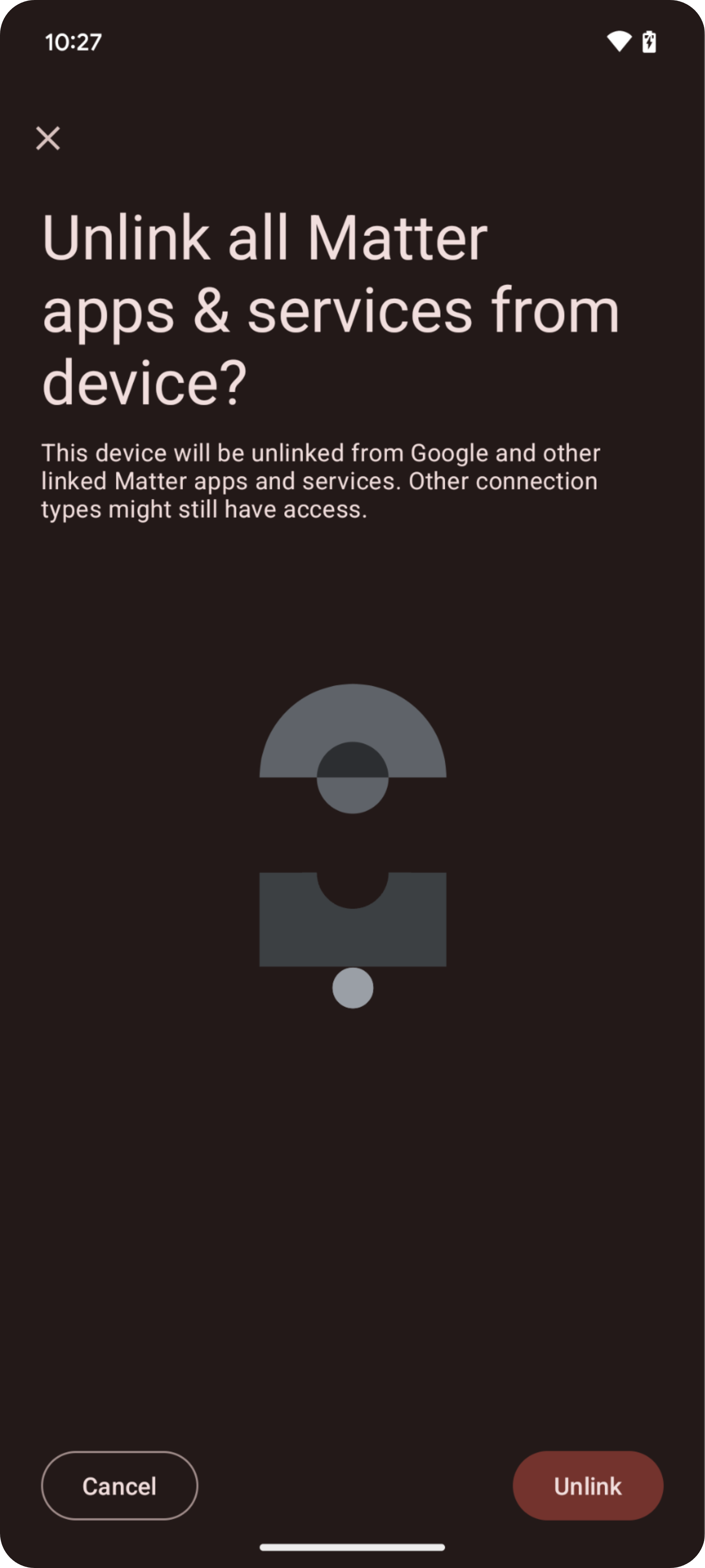
रिग्रेशन टेस्ट चलाना
रिग्रेशन टेस्ट चलाने के लिए, यह कोड डालें. रिग्रेशन टेस्ट चलाने के लिए, आपको फ़्लैग --regtest और --commission को शामिल करना होगा.
ui-automator --commission DEVICE_NAME,PAIRING_CODE,ROOM_NAME --regtest [--repeat REPEAT_TIMES] [--hub HUB_VERSION] [--dut MODEL,TYPE,PROTOCOL] [--fw DEVICE_FIRMWARE] [--google_account GOOGLE_ACCOUNT]
| इनपुट मान | ब्यौरा | उदाहरण |
|---|---|---|
DEVICE_NAME |
चुने गए Matter डिवाइस. | m5stack |
PAIRING_CODE |
आपके Matter डिवाइस का जोड़ने के लिए कोड. | 34970112332 |
ROOM_NAME |
असाइन किया गया कमरा. | Office |
GOOGLE_ACCOUNT |
GHA में इस्तेमाल किया जाने वाला खाता. | test@gmail.com |
रिग्रेशन टेस्ट सिर्फ़ कमीशनिंग और डीकमीशनिंग साइकल के साथ काम करता है. डिफ़ॉल्ट रूप से, रिग्रेशन टेस्ट तब तक चलेगा, जब तक उपयोगकर्ता कीबोर्ड का इस्तेमाल करके प्रोसेस को बंद नहीं कर देते.
जांच के ज़्यादा बेहतर नतीजे पाने के लिए, ये चीज़ें जोड़ी जा सकती हैं:
| मान | इनपुट मान | ब्यौरा | उदाहरण |
|---|---|---|---|
--repeat |
REPEAT_TIMES |
रिग्रेशन टेस्ट को सीमित समय और बार-बार चलाएं. | 5 |
--hub |
HUB_VERSION |
GHA पर डिवाइसों को कंट्रोल करने के लिए हब का वर्शन. | 15.20221210.3.1 |
--dut |
टेस्ट के लिए उपलब्ध डिवाइस. | ||
MODEL |
डिवाइस का मॉडल. | X123123 |
|
TYPE |
डिवाइस का टाइप. | LIGHT |
|
PROTOCOL |
डिवाइस प्रोटोकॉल. | MATTER |
|
--fw |
DEVICE_FIRMWARE |
डिवाइस का फ़र्मवेयर. | 2.2.0 |
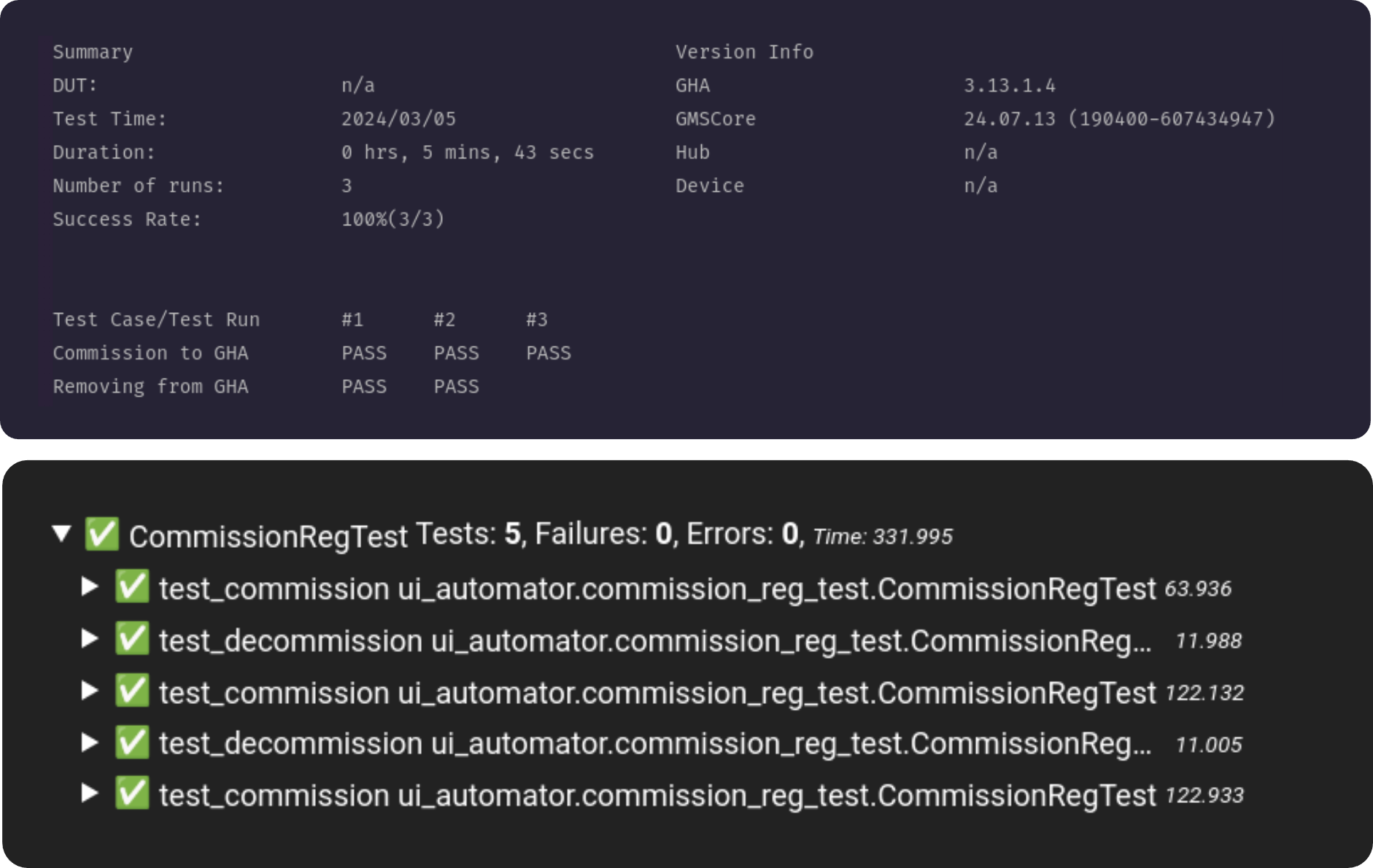
सुझाव/राय दें या शिकायत करें
Google Home UI Automator को बेहतर बनाने के बारे में अपने सुझाव/राय देने या शिकायत करने के लिए, हमारा सुझाव/राय देने या शिकायत करने का फ़ॉर्म भरें.
समस्याओं की शिकायत करना
समस्या ट्रैकर का इस्तेमाल करके, मिली समस्याओं की शिकायत करें.

